Mọi điều bạn cần biết về Port Forwarding
Port Forwarding (chuyển tiếp port) là gì? Bạn có thể thiết lập nó như thế nào? Port Forwarding giúp ích như thế nào cho việc chơi game? Đây là những gì bạn cần biết.
Table of Contents

Port Forwarding (chuyển tiếp cổng) nghe có vẻ phức tạp hơn thực tế. Nó giống như việc nhận một chồng thư trong hộp thư của bạn sau đó chuyển từng bức thư cho các thành viên có liên quan trong gia đình. Bạn sẽ thường bắt gặp thuật ngữ Port Forwarding cho chơi game, nhưng đó không phải mục đích duy nhất của nó.
Nếu Xbox của bạn không kết nối với máy chủ trò chơi hoặc bạn không thể truy cập camera an ninh khi vắng nhà, có thể bạn cần thiết lập Port Forwarding.
Trong bài viết này FUNiX sẽ giải thích chính xác các port (cổng) là gì, tại sao chúng cần được chuyển tiếp và cách thiết lập Port Forwarding trên một bộ định tuyến điển hình.
1. Port (Cổng) là gì?
Bạn có thể đã biết địa chỉ IP là gì. Mọi thiết bị trên mạng của bạn (điện thoại thông minh, máy tính hoặc bất kỳ thiết bị nào khác được cắm vào bộ định tuyến hoặc kết nối với Wi-Fi) đều được cấp một địa chỉ IP. Nhưng thực tế có hai loại địa chỉ IP: công cộng và riêng tư.
Bất kỳ thứ gì được kết nối với internet đều có địa chỉ IP công cộng để có thể định đường đi cho các tin nhắn, giống như nhà của bạn có địa chỉ để bạn có thể nhận thư. Nếu bạn tò mò về địa chỉ IP công cộng của mình, cách dễ nhất để tìm hiểu là chỉ cần hỏi Google!
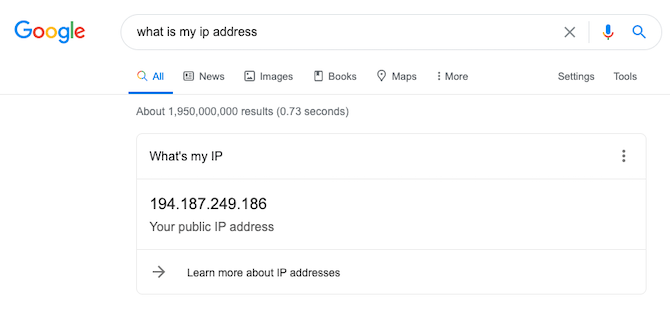
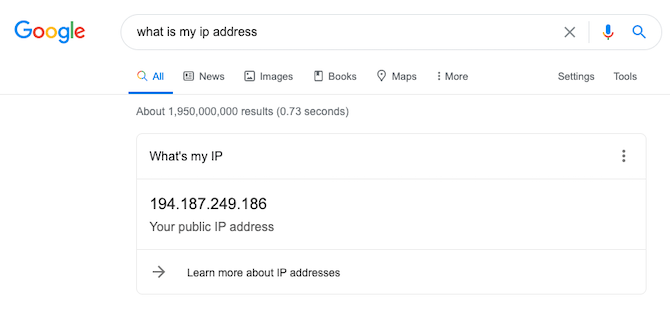
IP riêng tư chỉ được sử dụng trên mạng nội bộ. Nó giống như số căn hộ trong một khu chung cư, chỉ hữu ích khi bạn ở bên trong. Bạn không thể gửi một lá thư từ bất kỳ nơi nào trên thế giới tới “Căn hộ 603”.
Điều này cũng giống như khi bạn truy cập một trang web: bạn đang yêu cầu một số dữ liệu được gửi trở lại thiết bị của mình. Để làm được điều này, máy chủ web cần được cung cấp cả địa chỉ IP công cộng và riêng tư của bạn. Dữ liệu được gửi lại từ trang web, trước hết đến bộ định tuyến của bạn với IP công cộng, sau đó đến thiết bị của bạn với IP riêng.
Điều này khá dễ dàng khi chúng ta chỉ nói về việc duyệt web, nhưng điều gì sẽ xảy ra khi bạn bắt đầu yêu cầu các loại dữ liệu khác nhau — như email, hoặc vị trí của kẻ thù trong một trò chơi với nhiều người chơi? Làm thế nào để máy tính của bạn biết được dữ liệu sẽ được cung cấp cho ứng dụng nào? Đó là nhờ có các port.


Các port giống như các ống phân loại thư bên trong máy tính của bạn. Khi một gói dữ liệu đi vào thiết bị của bạn, hệ điều hành sẽ nhìn vào số port mà nó hướng đến. Mỗi port tương ứng với một ứng dụng khác nhau và có 65536 port có sẵn để sử dụng.
1024 port đầu tiên trong số này này được tiêu chuẩn hóa. Ví dụ: các yêu cầu lưu lượng truy cập web không an toàn đi qua port 80; các trang web được bảo mật sử dụng port 443. Email qua POP3 sử dụng port 110, trong khi các email gửi đi SMTP kết nối trên port 25.
Các con số trên 1024 về cơ bản là dùng cho cái gì cũng được: trò chơi, chia sẻ tệp ngang hàng, luồng video camera an ninh, v.v. Các ứng dụng này có thể chọn số port mà chúng muốn sử dụng. Cách dễ nhất để chúng làm điều này là một công nghệ được gọi là Universal Plug and Plug (UPnP).
>>> ĐỌC NGAY: Đại học trực tuyến? Tại sao nên chọn học đại học trực tuyến thay vì đại học offline?
2. Tác dụng của UPnP
Trên bộ định tuyến hầu hết các port bị chặn theo mặc định. Đây là một tính năng bảo mật thiết yếu giúp ngăn chặn các yêu cầu độc hại tiếp cận các dịch vụ đang chạy trên mạng gia đình của bạn. Nhưng điều này cũng có thể gây cản trở cho bất kỳ ứng dụng nào cần thông tin được gửi lại từ internet.
Do đó, để cho phép dữ liệu được gửi từ internet công cộng đến máy tính nội bộ, thiết bị của bạn phải yêu cầu bộ định tuyến chuyển tiếp tất cả các tin nhắn đến trên một port cụ thể.
UPnP được phát minh để tự động hóa quá trình này. Các ứng dụng có thể yêu cầu mở một port và bộ định tuyến sẽ tự động thiết lập các quy tắc Port Forwarding được yêu cầu. Tuy nhiên, một số người coi đây là một lỗ hổng bảo mật vì bất kỳ phần mềm độc hại nào tự cài đặt trên máy tính của bạn đều được bộ định tuyến tin cậy. Sau đó, nó sẽ có thể mở các port cho các mục đích bất chính, chẳng hạn như cho phép máy của bạn được điều khiển từ xa.
Nếu bạn đã tắt UPnP vì cho rằng nó nguy hiểm, bạn sẽ phải thiết lập các quy tắc Port Forwarding này theo cách thủ công cho mọi ứng dụng cần chúng. Bạn có thể làm điều này như thế nào?
3. Port Forwarding thủ công
Có một số điều bạn cần biết trước khi cố gắng thiết lập Port Forwarding theo cách thủ công:
- Cách truy cập trang quản trị bộ định tuyến của bạn. Thông thường, điều này có nghĩa là nhập địa chỉ port vào mạng của bạn (thường là 192.168.0.1, 192.168.1.1 hoặc 10.0.0.1). Nếu bạn không chắc chắn, hãy xem danh sách hướng dẫn theo nhà sản xuất này.
- Port nào, hoặc dải port nào, cần được chuyển tiếp.
- Địa chỉ IP của máy tính hoặc thiết bị. Tìm hiểu cách tìm địa chỉ IP của máy tính trong Windows 10 tại đây.
Một số ứng dụng cũng sẽ chỉ định gửi gói tin UDP hay TCP; đây chỉ là các loại lưu lượng mạng khác nhau và không phải tất cả các ứng dụng đều sử dụng cả hai loại. Nếu bạn không chắc, chỉ cần thiết lập quy tắc cho cả hai.
Khi bạn có thông tin này, hãy mở trang cấu hình bộ định tuyến. Nơi bạn sẽ tìm thấy phần Port Forwarding sẽ thay đổi tùy theo kiểu bộ định tuyến của bạn, nhưng nó có thể sẽ nằm trong Bảo mật (Security), như trên Virgin Media SuperHub này.
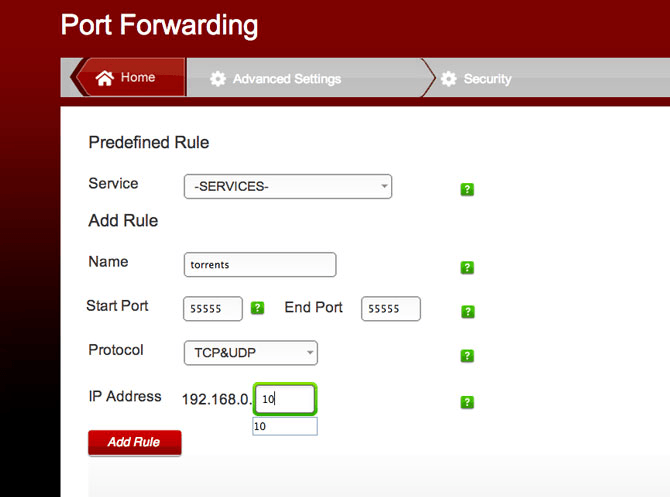
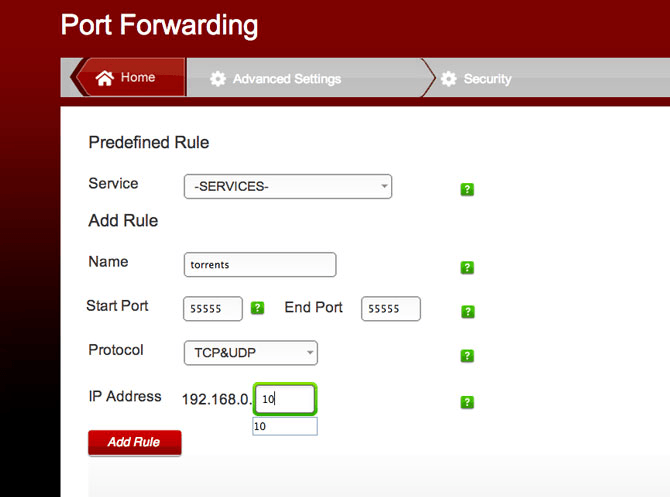
Trên bộ định tuyến Zyxel LTE của tôi, nó được tìm thấy trong phần có nhãn “NAT”.
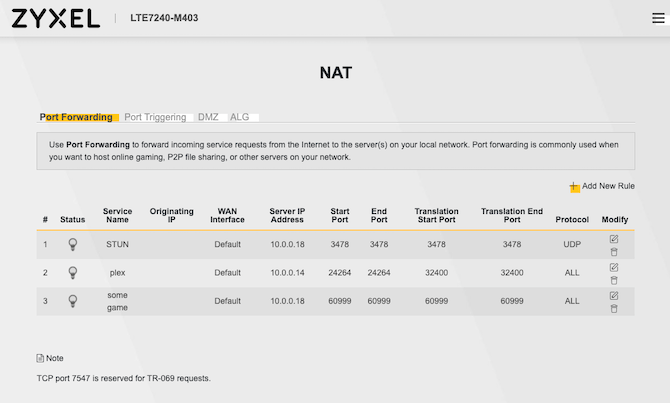
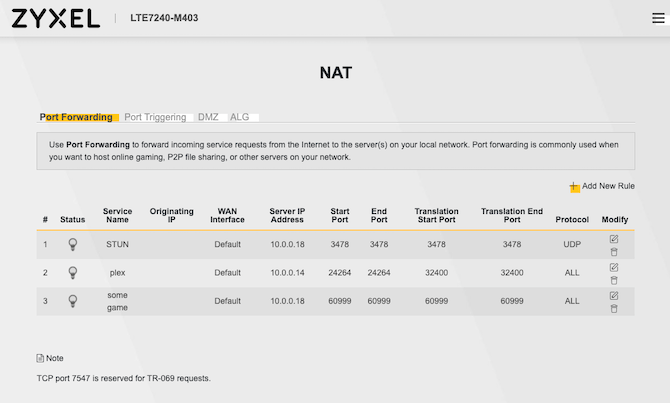
Dù bạn dùng bộ định tuyến nào, có thể bạn sẽ cần đặt tên tùy ý cho quy tắc của mình, sau đó nhập phạm vi port mà bạn muốn chuyển tiếp. Bạn có thể tìm thấy tùy chọn để chọn “Dịch vụ” (Service) cho các port được xác định trước, nhưng bạn có thể bỏ qua tùy chọn đó nếu đã thu thập thông tin ở trên.
Nếu đó chỉ là một port, bạn có thể cần phải nhập cùng một port cho cả phần đầu và phần cuối, hoặc chỉ cần điền phần đầu. Một lần nữa, hãy chọn cả giao thức UDP và TCP nếu bạn không chắc chắn, sau đó điền vào địa chỉ của máy mà bạn muốn nó được chuyển tiếp đến.
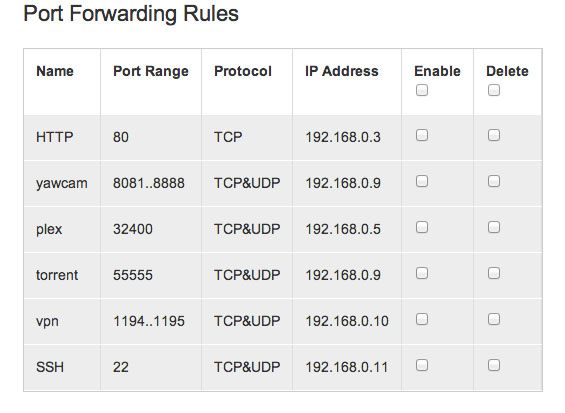
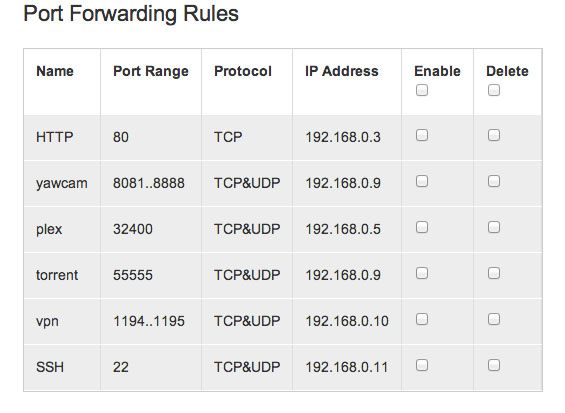
Lưu ý rằng một số bộ định tuyến có thể cho phép bạn nhập một port đích khác với những gì bạn đã nhập làm nguồn. Đối với các dịch vụ như chơi game, bạn cần nhập cùng một số.
>>> ĐỌC NGAY: Lợi ích khi cha mẹ cho con học FUNiX để định hướng đại học
4. Port Forwarding có tác dụng gì không?
Nếu bạn đã tắt UPnP vì lo ngại về bảo mật, gần như chắc chắn bạn sẽ cần phải mở một số port theo cách thủ công. Tuy nhiên, chúng tôi khuyên bạn nên bật UPnP để tránh phải mất công. Nếu bạn áp dụng các biện pháp bảo mật hợp lý trên các thiết bị gia đình của mình, bạn không cần phải tắt UPnP. Thiết lập Port Forwarding theo cách thủ công có thể dễ dàng, nhưng sẽ rất phiền toái nếu bạn cần thực hiện nhiều lần.
Bạn cũng nên biết rằng IP nội bộ của bạn có thể thay đổi, có nghĩa là bạn sẽ cần cập nhật các quy tắc Port Forwarding mỗi khi điều đó xảy ra!
5. Khi Port Forwarding không có tác dụng: Double-NAT
Port Forwarding sẽ chỉ hữu ích nếu bạn thực sự có một địa chỉ IP công cộng duy nhất . Trong một số trường hợp, địa chỉ IP của bạn sẽ được chia sẻ với một số người dùng khác. Nói một cách đơn giản, bạn phải đi qua một lớp định tuyến khác ngoài tầm kiểm soát của mình, trước khi tiếp cận với mạng internet rộng lớn hơn. Đây được gọi là Double-NAT (NAT kép).
Điều này phổ biến trong ký túc xá đại học và một số khu chung cư, nơi các tùy chọn internet của bạn bị hạn chế. Port Forwarding sẽ không hữu ích trong trường hợp này vì các port sẽ vẫn bị chặn trên bộ định tuyến khác mà bạn không thể kiểm soát, vì vậy các gói sẽ không bao giờ đến được bộ định tuyến của chính bạn. Thật không may, không phải lúc nào bạn cũng có thể khắc phục tình huống Double-NAT.
Bạn thậm chí có thể đã tự gây ra sự cố Double-NAT bằng cách thêm một bộ định tuyến khác vào mạng của mình. Ví dụ: nếu bạn thêm Google Wifi cùng với bộ định tuyến từ nhà cung cấp internet (ISP) hiện tại. Nếu bạn có thể định cấu hình cả hai bộ định tuyến, bộ định tuyến gần nhất với phía công cộng (thường là bộ do ISP của bạn cung cấp) nên được chuyển sang Bridge mode (chế độ Cầu nối). Điều này vô hiệu hóa tất cả các tính năng định tuyến, bao gồm bất kỳ Wifi tích hợp nào, biến nó thành một modem đơn giản.
Một số bộ định tuyến do ISP cung cấp không cho phép bạn làm điều này. Nếu không được, bạn cũng có thể thử thiết lập DMZ (khu phi quân sự) trỏ đến bộ định tuyến khác của mình. Điều đó nằm ngoài phạm vi của hướng dẫn này, nhưng về cơ bản có nghĩa là “tin tưởng mọi thứ và chuyển tiếp tất cả sang thiết bị khác để giải quyết”.
>>> XEM THÊM: Review khóa học trực tuyến FUNiX FPT đang được nhiều bạn trẻ lựa chọn
6. Tóm tắt: Ưu và nhược điểm của Port Forwarding
Ưu điểm:
- Có thể khắc phục sự cố kết nối trò chơi nếu bạn đã tắt UPnP.
- Cấu hình thủ công trên cơ sở từng ứng dụng an toàn hơn là cho phép mọi thứ thông qua.
Nhược điểm:
- Quy tắc Port Forwarding phải được cấu hình lại nếu IP riêng của bạn thay đổi.
- Sẽ không khắc phục được sự cố kết nối Double-NAT.
- Cần được thêm thủ công cho mọi ứng dụng cần nó.
Hy vọng rằng chúng tôi đã giải thích Port Forwarding là gì, tại sao bạn có thể cần sử dụng và cách thiết lập nó.
>>> Nếu bạn đang có nhu cầu học lập trình trực tuyến, tìm hiểu ngay tại đây:


- Tất cả những điều bạn cần biết về khóa học lập trình tại FUNiX FPT
- 5 Điểm đáng chú ý tại khóa học lập trình trực tuyến FPT – FUNiX
- Từ A-Z chương trình học FUNiX – Mô hình đào tạo lập trình trực tuyến số 1 Việt Nam
- Lý do phổ biến khiến học viên nước ngoài chọn FUNiX
- Lưu ý để học blockchain trực tuyến hiệu quả cao tại FUNiX
- Lý do nữ giới nên chọn FUNiX để học chuyển nghề IT
- FUNiX trở thành đối tác của Liên minh Blockchain Việt Nam
- 3 lý do bạn trẻ nên học blockchain trực tuyến ở FUNiX
Dịch từ: https://www.makeuseof.com/tag/what-is-port-forwarding-and-how-can-it-help-me/
Vân Nguyễn













Bình luận (0
)